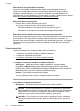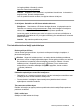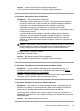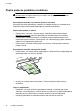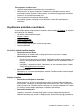User Guide
ritiniet un atlasiet Lighter/Darker (Gaišāk/tumšāk) un pēc tam izmantojiet bultiņas,
lai izveidotu tumšākas kopijas.
• Pārbaudiet teknes
Ja kopējat no automātiskās dokumentu padeves, pārliecinieties, vai oriģināli ir
pareizi ievietoti. Papildinformāciju skatiet sadaļā
Oriģinālu ievietošana
automātiskajā dokumentu padevē (ADF)
Izmērs ir samazināts
•Iespējams, printera vadības panelī ir iestatīta samazināšanas/palielināšanas vai
cita kopēšanas funkcija, kas samazina skenēto attēlu. Pārbaudiet kopēšanas darba
iestatījumus, lai pārliecinātos, ka tie ir iestatīti normālam izmēram.
• Ja izmantojat datoru, kurā darbojas operētājsistēma Windows, var iestatīt HP
programmatūras iestatījumus, lai samazinātu skenēto attēlu. Ja nepieciešams,
mainiet iestatījumus.
Kopiju kvalitāte ir zema
Veiciet šādas darbības, lai uzlabotu kopēšanas kvalitāti
• Izmantojiet kvalitatīvus oriģinālus. Kopijas precizitāte ir atkarīga no oriģināla
kvalitātes un formāta. Izmantojiet izvēlni Copy (Kopēšana), lai pielāgotu kopijas
spilgtumu. Ja oriģināls ir pārāk gaišs, iespējams, kopijā netiks kompensēts
spilgtums, pat ja noregulēsiet kontrastu.
• Ievietojiet apdrukājamo materiālu pareizi. Ja apdrukājamais materiāls tiek ievietots
nepareizi, tas var sašķiebties, padarot attēlus izplūdušus. Papildinformāciju skatiet
sadaļā
Apdrukājamo materiālu specifikācija
• Lai aizsargātu oriģinālus, izmantojiet vai izveidojiet nesējloksni (angl. “carrier
sheet”).
Printera pārbaude
•Iespējams, skenera vāks nav kārtīgi aizvērts.
•Iespējams, skenera stikls vai vāka pamatne ir jātīra. Papildinformāciju skatiet
sadaļā
Skenera stikla un vāciņa pārsega tīrīšana
•Iespējams, ka jātīra automātiskā dokumentu padeve. Papildinformāciju skatiet
sadaļā
Automātiskās dokumentu padeves tīrīšana
Pārbaudiet iestatījumus
Kvalitātes iestatījums Fast (Ātrs) (kas rada melnraksta kvalitātes kopijas), iespējams, ir
iemesls trūkstošiem vai gaistošiem dokumentiem. Mainiet uz iestatījumu Normal
(Parasts) vai Best (Vislabākais).
Drukājiet drukas kvalitātes diagnostikas lapu un izpildiet lapā norādītās instrukcijas, lai
atrisinātu sliktas kvalitātes kopēšanas problēmas. Papildinformāciju skatiet sadaļā
Drukas kvalitātes pārskata drukāšana un novērtēšana
• Vertikālas baltas vai gaistošas svītras
Iespējams, apdrukājamais materiāls neatbilst apdrukājamā materiāla prasībām, ko
noteikusi kompānija Hewlett-Packard (piem. tas ir pārāk mitrs vai raupjš).
Papildinformāciju skatiet sadaļā
Apdrukājamo materiālu specifikācija
• Pārāk gaiši vai tumši
Regulējiet kontrastu un kopēšanas kvalitātes iestatījumus.
8. nodaļa
96 Problēmu risināšana